Cara Mengerjakan Aplikasi e-Rapor Versi 2018 Menggunakan Banyak Komputer atau Laptop - Salam rekan OPSDapodikdasmen yang berbahagia, kali ini admin akan mencoba berbagi tips bagaimana cara mengerjakan Aplikasi e-Rapor Versi 2018 menggunakan banyak komputer atau laptop atau bahkan dengan menggunakan smartphone. Seperti yang kita ketahui, Aplikasi e-Rapor 2018 memiliki beberapa user yang masing - masing memiliki hak akses yang berbeda. User yang Admin maksud yaitu user admin, guru, wali kelas, guru bimbingan konseling dan siswa. Untuk penjelasan lebih lanjut terkait user - user tadi, tunggu dipostingan berikutnya ya.
Agar dapat mengerjakan aplikasi e-Rapor Versi 2018 menggunakan banyak komputer atau laptop, kita siapkan dulu topologi jaringan seperti gambar dibawah ini. Rekan OPSDapodikdasmen tidak perlu meniru persis topologinya, yang penting server dan client terhubung dalam satu jaringan lokal dengan segmen IP yang sama.
Admin langsung contohkan analoginya ya :
Port e-Rapor = 2679
IP Server = 192.168.1.87 (Static IP)
Untuk IP client sebaiknya gunakan DHCP saja atau pilih setingan otomastis.
Agar dapat mengerjakan aplikasi e-Rapor Versi 2018 menggunakan banyak komputer atau laptop, kita siapkan dulu topologi jaringan seperti gambar dibawah ini. Rekan OPSDapodikdasmen tidak perlu meniru persis topologinya, yang penting server dan client terhubung dalam satu jaringan lokal dengan segmen IP yang sama.
topologi jaringan e-Rapor versi 2018
Jika disederhanakan topologi tersebut dengan bahasa yang simple, Server terhubung ke internet dan client terhubung ke internet yang sama dengan server tadi.
Oya, server yang admin maksudkan disini adalah komputer yang telah terinstall aplikasi e-Rapor versi 2018. Kemudian untuk membuka Aplikasi e-Rapor versi 2018 dikomputer server, kita perlu mengetikkan localhost:2679 artinya port aplikasi e-Rapor tersebut adalah 2679. Kemudian yang Admin maksud client adalah komputer / laptop / smartphone yang akan digunakan untuk mengakses aplikasi e-Rapor tadi.
Port e-Rapor = 2679
IP Server = 192.168.1.87 (Static IP)
Untuk IP client sebaiknya gunakan DHCP saja atau pilih setingan otomastis.
Baca juga : cara setting IP LANNah, setelah komputer server dan client sudah terhubung dijaringan internet yang sama, client cukup membuka browser mozila, chrome, opera dll. Setelah jendela ketikan dengan format IPserver:port kemudian tekan enter. Dalam contoh diatas berarti diketik 192.168.1.87:2679 maka akan tampil seperti di bawah ini
membuka e-Rapor dengan Smartphone Android
Gambar diatas adalah screenshoot dari smartphone admin ketika membuka aplikasi e-Rapor. Smartphone admin telah terkoneksi dengan wifii yang telah terhubung dengan jaringan internet yang sama dengan jaringan internet server.
Oke rekan OPSDapodikdasmen, demikian sedikit tips dari admin untuk mengerjakan aplikasi e-Rapor menggunakan multi user atau banyak komputer atau laptop dan smartphone. Jika rekan OPSDapodikdasmen ingin bisa mengakses aplikasi e-Rapor dirumah atau dimanapun berada, lain waktu InsyaAllah admin akan bagikan caranya. Jika ada pertanyaan atau request bisa via komentar atau formulir contact us ya. Salam satu data. Bantu share ya...
Oke rekan OPSDapodikdasmen, demikian sedikit tips dari admin untuk mengerjakan aplikasi e-Rapor menggunakan multi user atau banyak komputer atau laptop dan smartphone. Jika rekan OPSDapodikdasmen ingin bisa mengakses aplikasi e-Rapor dirumah atau dimanapun berada, lain waktu InsyaAllah admin akan bagikan caranya. Jika ada pertanyaan atau request bisa via komentar atau formulir contact us ya. Salam satu data. Bantu share ya...
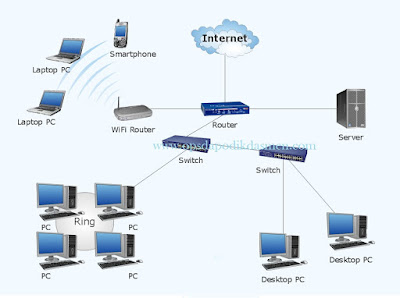
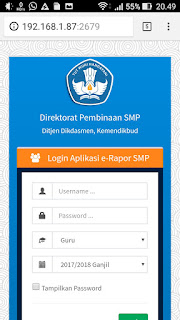




2 Comments
bisa tdk/ada cara tdk. agar selain admin, bisa login ke erapot pd saat laptop/pc admin off. trimksh
syarat utama bisa login ke eRapor adalah laptop/pc yang telah terinstall eRapor menyala..
ini berlaku untuk semua user. InsyaAllah kalau ada waktu nanti share info kalau memang ingin dipaksa mengerjakan tanpa harus membuka aplikasi eRapor terus menerus.
Posting Komentar